消息与 Android 手机上的照片、歌曲和其他媒体文件不同,因此您无法使用拖放功能将消息从 Android 传输到 Mac 计算机。那么,如何将消息从 Android 传输到 Mac呢?请继续学习本文中的 4 种有效方法。相信您可以毫不费力地解决这个问题。

如果您渴望获得一个用户友好且功能强大的传输工具来将消息从 Android 传输到 Mac,此 Android 到 Mac 传输 -三星消息备份,是您的最佳选择,因为它可以将所有短信从 Android 设备传输到苹果电脑。此外,该软件还允许您在 Mac 上发送和回复消息,以及将消息从 Mac 导入到 Android 手机、删除和重置消息。如果需要的话,您可以在下面了解该软件的更多功能。
- 帮助您在Mac电脑上管理和传输Android手机的短信。
- 支持一键同时传输联系人、用户应用程序、通话记录、消息、音乐、照片、视频和书籍。
- 允许您在Mac上修改联系人信息、删除和添加联系人。
- 让您在传输前预览并选择短信和其他 Android 数据。
- Android 手机和 Mac 计算机之间可以使用 USB 和 Wi-Fi 连接。
- 一键在计算机上捕获 Android 设备的屏幕截图。
- 在 Mac 计算机上轻松安装和卸载应用程序。
- 适用于几乎所有 Android 设备,例如 Samsung Galaxy S23/S22/S21/S20/S10/S9/S8/S7、Samsung Galaxy Tab S8/Tab S7/Tab S/Galaxy Tab 4/Galaxy Tab S5e、Sony Xperia 1 IV/Xperia 5 IV/Xperia 10 IV/Xperia Pro-I/Xperia 1 III、华为 Mate Xs/Mate 30/Mate 20/Mate X、OnePlus、Google、小米、OPPO、Vivo 等。
下面免费下载 Android 消息管理器。
步骤 1. 安装程序
请在您的 Mac 计算机上下载并安装该程序,以便在桌面上运行它。
步骤 2. 将 Android 连接到 Mac
接下来,请使用 USB 线将 Android 手机连接到 Mac 电脑,然后在 Android 设备上启用 USB 调试模式。该程序将快速识别您的手机。

步骤 3. 一键将消息从 Android 传输到 Mac
连接后,请点击顶部的“超级工具包”图标,然后点击“备份”选项。然后查看弹出页面并选择“消息”选项。您可以通过点击“备份”图标开始消息传输。

提示:我可以从 Mac 计算机发送短信吗?当然。连接后,您可以选择左侧面板上的“消息”类别,点击“新建”图标,您可以编辑新消息,并且可以通过点击“发送”图标来发送。
使用电子邮件可以有效地将短信从 Android 手机传输到 Mac 计算机。但是,如果您打算通过电子邮件传输多条短信,则需要手动一条一条地传输短信,这会花费很多时间。所以不建议您使用电子邮件批量迁移短信。
步骤 1. 转到 Android 上的“消息”应用程序
从一开始,请转到 Android 手机上的消息应用程序,打开一个对话并选择您要发送的消息。
步骤 2. 通过电子邮件发送短信
选择后,请点击屏幕上的“更多”图标选择“共享”按钮。然后选择“电子邮件”选项并输入您的电子邮件地址以单击“发送”图标。
步骤 3. 检查 Mac 上的消息
现在,在 Mac 计算机上登录您的电子邮件帐户,您将在收件箱中看到已发送的邮件。当然,您可以在 Mac 上下载短信。

另请阅读:
将消息从 iPhone 传输到 Android很难吗?学会这2个方法后,你就不再觉得困难了。
解除 Android 手机上的 PIN 锁容易吗?是的,学习本指南后您可以更轻松地进行操作。
此消息应用程序允许您在 Android 手机和 Mac 计算机上发送消息,因此您可以在两个设备上查看消息。此外,您还可以在Mac电脑上方便地搜索您想要的对话。但它无法将您的消息作为文件传输到 Mac。如果您想保留消息,可以在 Mac 上复制消息或拍摄快照。
步骤 1. 安装应用程序
请从应用程序商店下载此应用程序并将其安装到您的 Android 手机上。
步骤 2. 在 Mac 上登录
然后请在Mac电脑上访问messages.android.com,您可以使用消息应用程序扫描二维码。完成后,您可以在 Mac 上查看消息。
步骤 3. 截屏以保留消息
如果您想在 Mac 上保留消息,最好同时按住这三个键来截取屏幕截图: Shift 、 Command和4 。然后您可以将消息作为图片存储在 Mac 上。
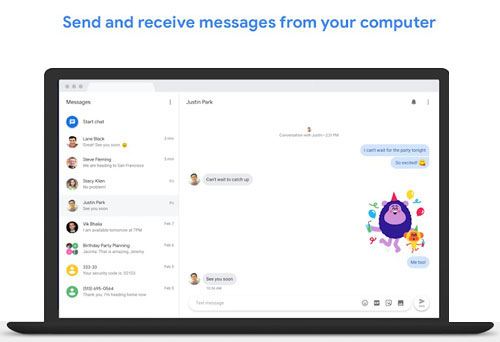
进一步阅读:在 Mac 上实现良好的三星文件传输,您可以轻松传输三星数据并管理它们。
如果您是三星用户,您可以从三星智能开关获得帮助,它不仅可以将您的消息从 Android 传输到计算机,还可以传输其他多种数据类型,如联系人、日历、通话记录、便笺等,重要的是,如果您的电脑是Mac,需要从官网下载Mac版的三星智能交换机。
步骤1.下载软件
请在您的 Mac 计算机上下载 Smart Switch。然后安装并启动它。
步骤 2. 将三星手机连接到 Mac
请通过 USB 数据线将您的 Samsung 手机连接到 Mac 计算机。如果出现提示,请点击智能手机上的“允许”选项。
步骤 3. 将消息从 Samsung 备份到 Mac
为了将消息传输到 Mac 计算机,请单击“备份”选项并选择下一页上的“消息”类别。点击“备份”图标开始消息备份。完成后,点击“确定”按钮。
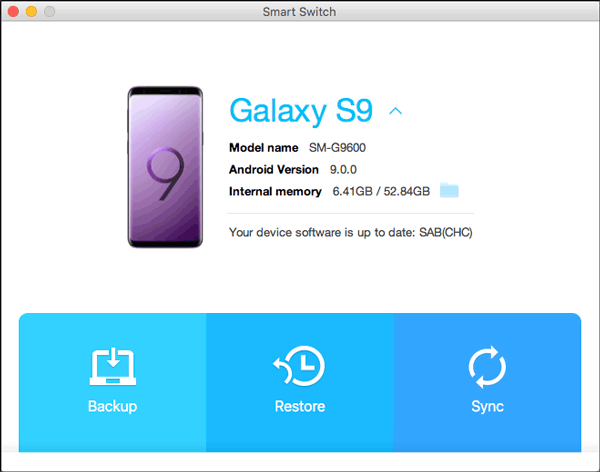
看,这 4 种关于如何将消息从 Android 传输到 Mac 的优秀方法已经向您介绍了。我们希望您能够顺利地与他们进行成功的消息传输。如果您想要最简单的方法,您可以选择 Mac 版本的Samsung Messages Backup 。其一键式功能将支持您轻松实现转账。如果您有任何疑问和建议,请随时与我们联系。
相关文章
如何将照片从三星传输到 Mac? [2023 年 4 种简单方法]
将音乐从 Mac 传输到 Android - 5 种简单方法就够了
如何将文件从 Android 传输到 Mac:7 个惊人的解决方案
很棒的指南 - 如何通过 6 种方法将视频从 Android 传输到 Mac
版权所有 © samsung-messages-backup.com 保留所有权利。